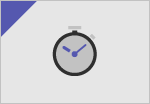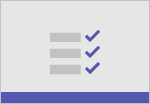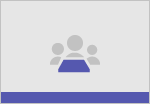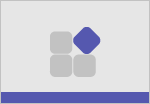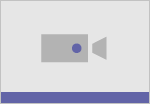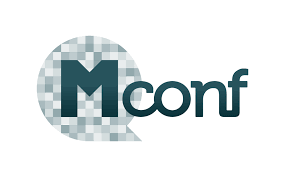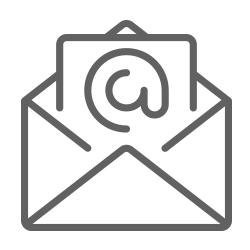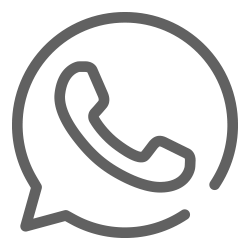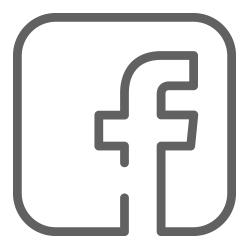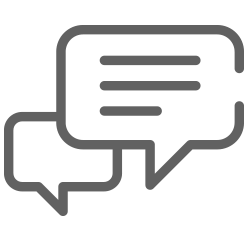NOTÍCIAS E INFORMES
- INSCRIÇÕES ABERTAS para os cursos de Física Licenciatura e Pedagogia Licenciatura EaD (UAB/FURG)
- Processo Seletivo de Vagas Complementares EaD - Licenciatura em Educação Especial EaD (UAB/UFSM)
- PROGRAD e SEAD publicam Instrução Normativa acerca das disciplinas EAD nos cursos presenciais da FURG
- SEAD informa sobre fluxo de atendimentos no dia 23 de abril
EDITAIS RECENTES
- EDITAL Nº 01/2024 - seleção de PROFESSOR FORMADOR no curso de especialização EAD/UAB em ATENDIMENTO EDUCACIONAL ESPECIALIZADO
- UFSM seleciona Tutor/a para atuar no Polo Rio Grande - inscrições até 01/02/2024
- EDITAL N° 01/2023 - FURG/GAB - seleção de COORDENADOR GERAL e COORDENADOR ADJUNTO da Universidade Aberta do Brasil (UAB)
O QUE É ESTE SERVIÇO
Serviço de webconferência do Google. 
Você precisa de uma Conta do Google para usar o Google Meet.
Para fazer videochamadas no Meet, você precisa do seguinte:
- O app Meet ou Gmail para dispositivos móveis ou um navegador da Web compatível
- Um dispositivo compatível com os requisitos mínimos do sistema
- Um sistema operacional compatível
- Uma conexão de banda larga com a Internet. Saiba como preparar sua rede
- Uma webcam integrada ou câmera USB externa
Usar um navegador da Web compatível
Recomendamos o uso da versão atual de um dos navegadores listados abaixo:
- Navegador Chrome. Faça o download da versão mais recente
- Mozilla Firefox. Faça o download da versão mais recente
- Microsoft Edge. Faça o download da versão mais recente
- Apple Safari.
Veja também:
Espaço de ajuda do serviço de Webconferência - SEaD/FURG
Comunicado!
Estão suspensas as webconferências nos espaços da SEaD desde o dia 21/03, em conformidade com o plano de contingenciamento da Reitoria.
À medida que o serviço for restabelecido será amplamente divulgado para toda a comunidade acadêmica.
As reuniões on-line poderão ser realizadas utilizando a plataforma MConf, a sala pode ser aberta por qualquer professor da FURG, Acesse o endereço conferenciaweb.rnp.br e faça o login com as credenciais do sistema acadêmico. Será gerado e um link pessoal de webconferência, que pode ser usado nos eventos acadêmicos do professor.
Agradecemos pela compreensão.
Como solicitar o serviço de Webconferência:
- Acessar o Sistemas FURG por meio do seguinte endereço eletrônico: sistemas.furg.br
- Realizar o login com as informações de usuário e senha;
- Clicar em "Solicitações" (indicado na figura abaixo).
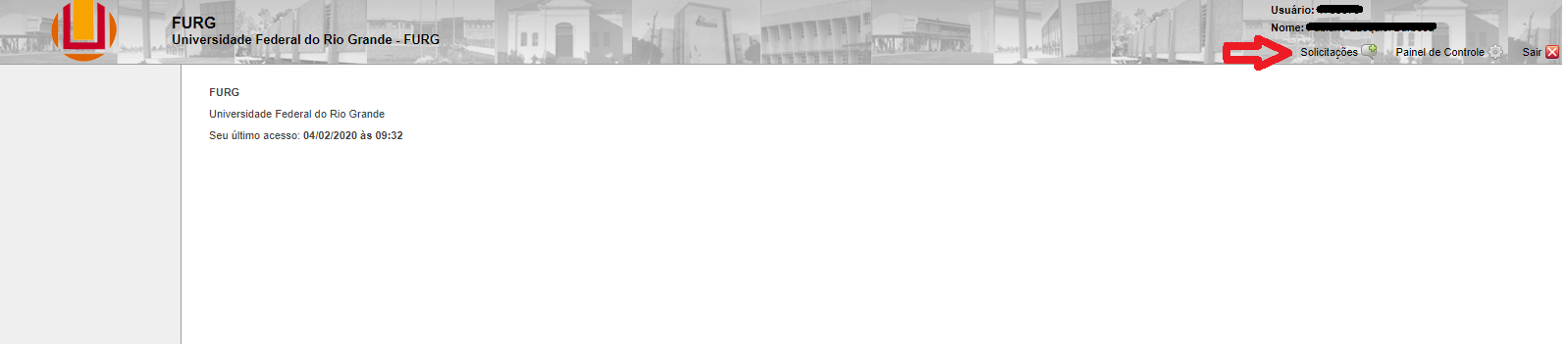
- Selecionar a unidade "SEaD - Secretaria de Educação a Distância";
- Selecionar "Solicitação de WebConferência" e preencher o formulário de solicitação.
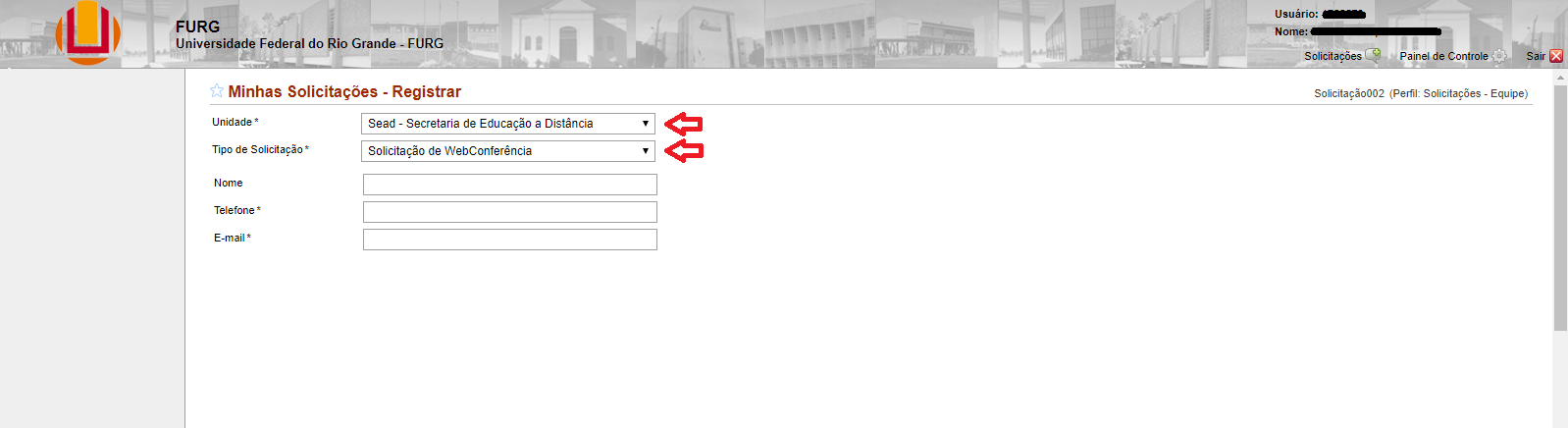
Como acessar o serviço de Webconferência: Docentes
- Acessar o serviço em: conferenciaweb.rnp.br
- Efetuar o login com seu usuário autenticado pela federação CAFe. Após o procedimento será gerado um link da sala virtual;
- Compartilhar o link da sala virtual com os participantes.
Como acessar o serviço de Webconferência: Estudantes
- Acessar o link (compartilhado pelo professor);
- Entrar como um convidado, informe seu nome completo e clique no botão "Próximo".
OBS: Se o status da reunião for "não iniciada" e você, não será possível entrar na sala até que o professor inicie a mesma.
Agenda de Webconferência
Comunicado
Para evitar a circulação de pessoas na Unidade e resguardar os técnico-administrativos, o serviço de webconferência também estará paralisado na SEaD a partir de sábado (21). O plano de trabalho poderá ser atualizado, conforme as diretrizes institucionais para a minimização do contágio pelo Covid-19.
| Legenda: |
|
| Sala 15 | |
| Auditório (Sala 21) | |
Para esclarecer dúvidas técnicas ou para relatar problemas acesse: sistemas.furg.br
Espaço de ajuda do serviço de Webconferência - SEaD/FURG
Comunicado!
Estão suspensas as webconferências nos espaços da SEaD desde o dia 21/03, em conformidade com o plano de contingenciamento da Reitoria.
À medida que o serviço for restabelecido será amplamente divulgado para toda a comunidade acadêmica.
As reuniões on-line poderão ser realizadas utilizando a plataforma MConf, a sala pode ser aberta por qualquer professor da FURG, Acesse o endereço conferenciaweb.rnp.br e faça o login com as credenciais do sistema acadêmico. Será gerado e um link pessoal de webconferência, que pode ser usado nos eventos acadêmicos do professor.
Agradecemos pela compreensão.
Como solicitar o serviço de Webconferência:
- Acessar o Sistemas FURG por meio do seguinte endereço eletrônico: sistemas.furg.br
- Realizar o login com as informações de usuário e senha;
- Clicar em "Solicitações" (indicado na figura abaixo).
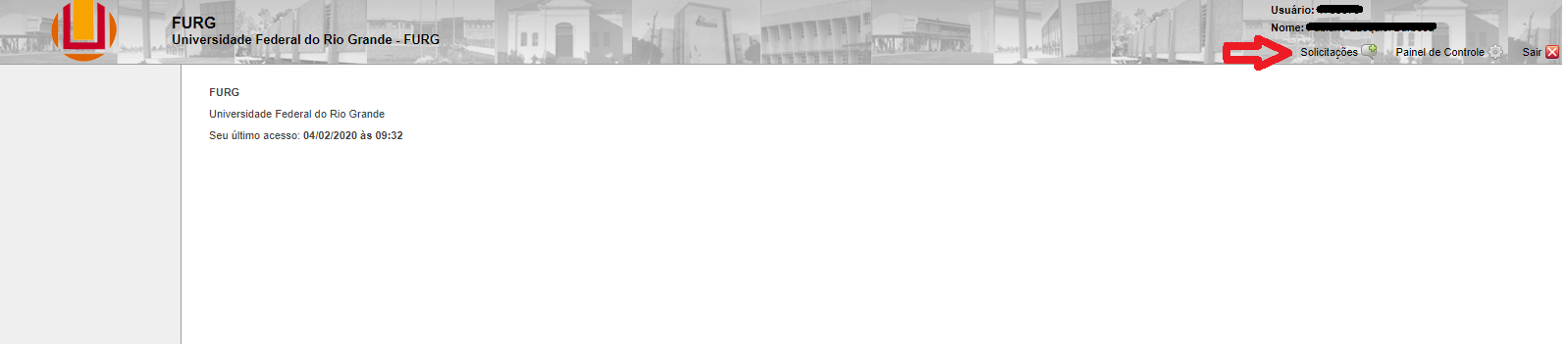
- Selecionar a unidade "SEaD - Secretaria de Educação a Distância";
- Selecionar "Solicitação de WebConferência" e preencher o formulário de solicitação.
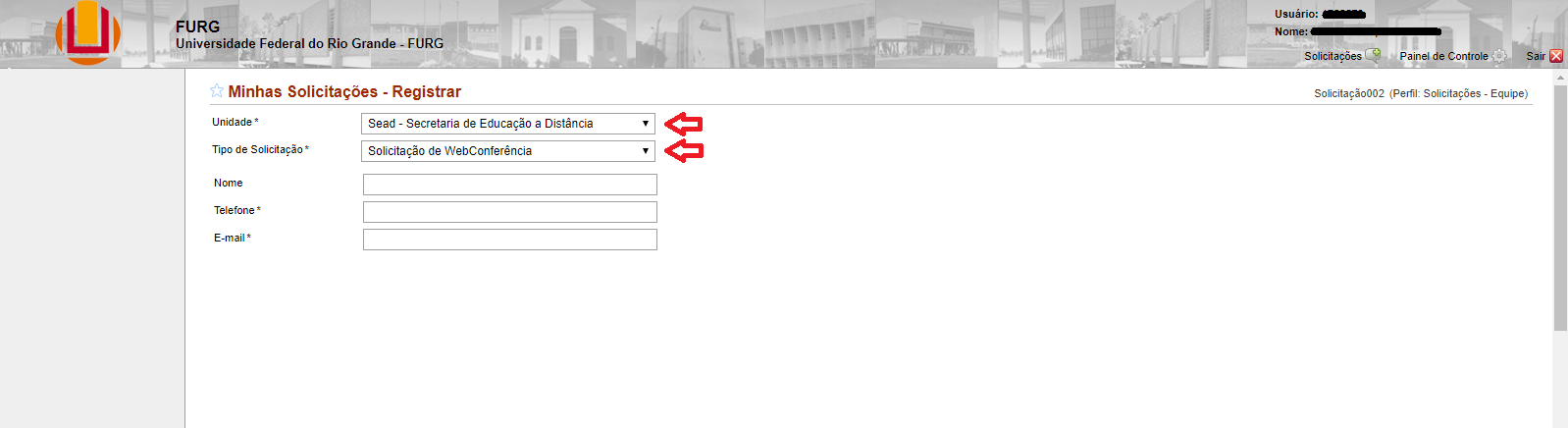
Como acessar o serviço de Webconferência: Docentes
- Acessar o serviço em: conferenciaweb.rnp.br
- Efetuar o login com seu usuário autenticado pela federação CAFe. Após o procedimento será gerado um link da sala virtual;
- Compartilhar o link da sala virtual com os participantes.
Como acessar o serviço de Webconferência: Estudantes
- Acessar o link (compartilhado pelo professor);
- Entrar como um convidado, informe seu nome completo e clique no botão "Próximo".
OBS: Se o status da reunião for "não iniciada" e você, não será possível entrar na sala até que o professor inicie a mesma.
Agenda de Webconferência
Comunicado
Para evitar a circulação de pessoas na Unidade e resguardar os técnico-administrativos, o serviço de webconferência também estará paralisado na SEaD a partir de sábado (21). O plano de trabalho poderá ser atualizado, conforme as diretrizes institucionais para a minimização do contágio pelo Covid-19.
| Legenda: |
|
| Sala 15 | |
| Auditório (Sala 21) | |
Para esclarecer dúvidas técnicas ou para relatar problemas acesse: sistemas.furg.br
O Microsoft Teams é um aplicativo de colaboração que ajuda sua equipe a se organizar e conversar, tudo em um só lugar.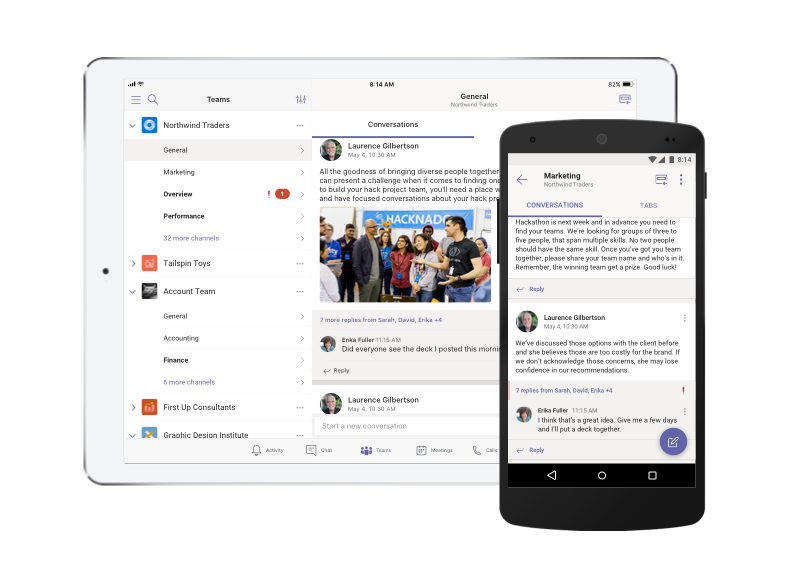
Com o Microsoft Teams em seu PC, Mac ou dispositivo móvel, você pode:
- Reunir uma equipe.
- Usar o chat, em vez de e-mails.
- Editar arquivos com segurança ao mesmo tempo.
- Ver curtidas, @menções e respostas com apenas um toque.
- Personalizá-lo adicionando anotações, sites e aplicativos.
Obtenha o aplicativo
-
Baixe o Teams para a sua área de trabalho, iOS ou Android.
-
Ou use o Microsoft Teams na Web, em https://teams.microsoft.com.
O QUE É ESTE SERVIÇO
É uma solução de webconferência que permite interações a distância com suporte a vídeo, áudio, chat, compartilhamento de tela, treinamentos ao vivo, tutoria e/ou colaboração.
REQUISITOS BÁSICOS
- Computador com acesso a internet;
- Navegador Web (Mozilla Firefox, Google Chrome, Edge, Internet Explorer, Opera ou Safari );
- Fone de ouvido com microfone (headset). Não é recomendável outro tipo de dispositivo de áudio, como alto-falantes e microfones integrados de notebooks, pois estes podem causar interferências ou ruídos indesejados;
- Webcam;
- Banda mínima de 512 kbps.
FUNCIONAMENTO
No dia da reunião, o responsável pela sala deve entrar na sala pelo acesso da CAFe, gerar o link da reunião e compartilhar com os participantes.
Os outros participantes da reunião podem utilizar a opção "Não tenho uma conta" para entrar na sala de web conferência.
GUIA DE USO
SUPORTE RNP
Veja também: